مدیریت اسناد در وردپرس با WP Document Revisions
- افزونه وردپرس
- بروزرسانی شده در

در این مقاله ما میخواهیم به شما نشان دهیم که چطور مستندات خود را مدیریت کنید. هدف از مدیریت اسناد در وردپرس این است که امکان کار روی مستندات را در هرکجا و هر زمان به شما خواهد داد. سیستم وردپرس با توجه به امکانات زیادی که در اختیار شما قرار میدهد این امکان را فراهم میکند که بتوانید اسناد خود را بهراحتی مدیریت کنید.
برای انجام این کار هم نیاز دارید که یک افزونه را نصبکرده و با استفاده از آن این کار را انجام دهید و نیاز به هیچگونه کد نویسی ندارید. توسط افزونهای که در اینجا به شما معرفی میکنیم امکان این را دارید که فایلها و اسناد خود را خیلی راحت مدیریت و ویرایش کنید. مدیریت اسناد یکی از کارهایی است که شما باید به آن توجه داشته باشید و بهعنوان مدیر سایت آن را کنترل نمایید. به همین دلیل توسعهدهندگان افزونههایی برای این کار به وجود آوردهاند که ما در اینجا پلاگین کاربردی WP Document Revisions را به شما آموزش میدهیم.
افزونهای که در اینجا برای شما معرفی میکنیم یک ابزار توانمند است که میتواند برای انجام این کار به شما کمک بزرگی کند. شما میتوانید اسناد را کنترل و ویرایش نمایید. شما باید بتوانید به بهترین شکل ممکن فضای وردپرس خود را مدیریت نمایید. برای یادگرفتن این آموزش و کار با آن ادامه مقاله را دنبال کنید. درواقع شما امکان این را دارید که توسط این افزونه فضای وردپرس خود را بهصورت سفارشیسازی کرده و آن را بهتر کنترل کنید.
آنچه در این مقاله میخوانید
مدیریت اسناد در وردپرس
با استفاده از افزونهای که در اینجا به شما معرفی میکنیم میتوانید بهسادگی این ویژگی خوب را به پنل مدیریت وردپرس خود اضافه کنید و با این افزونه پرکاربرد خیلی راحت کارکنید. توسط این افزونه شما میتوانید صفحات خود را ویرایش کنید و اطلاعاتی در مورد جزئیات اسناد خود داشته باشید. شما میتوانید خیلی راحت پروندههای خود را ساماندهی کنید.
همچنین شما میتوانید در امنترین حالت ممکن پروندههای خود را به کاربرانتان تحویل دهید. این افزونه از محبوبیت بالایی برخوردار است و تاکنون در بیش از 4 هزار سایت وردپرسی فعالشده است.
افزونه WP Document Revisions
اولین چیزی که شما برای انجام این کار نیاز دارید نصب و فعال کردن افزونه WP Document Revisions است. کار با این پلاگین بسیار ساده است و شما میتوانید تنها با چند کلیک این کار را انجام دهید.
بنابراین ابتدا از مسیر افزودن > افزونهها این پلاگین را از مخزن وردپرس خود دریافت و سپس روی سایت فعال نمایید. اگر با انجام این کار آشنا نیستید ابتدا آموزش نصب افزونه در وردپرس را ببینید.
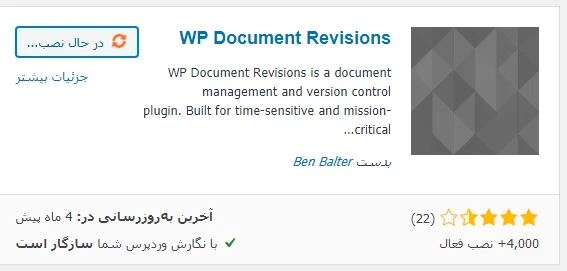
هنگامیکه افزونه فعال شد آیتمی به اسم “Documents” در زبانه کناری صفحه مدیریت شما قرار میگیرد. با کلیک روی آن شما به صفحه مستندات هدایت میشوید. در این صفحه یک لیست از تمامی مستندات موجود برای شما نمایش دادهشده است. در ابتدای کار میتوانید انجام دادن این کار را با ایجاد یک محتوای جدید شروع کنید. در ادامه انجام این کار را برای شما کاربران عزیز توضیح دادهایم.
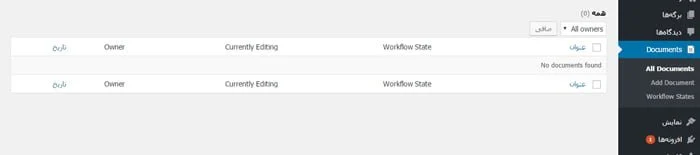
ساخت سند جدید در وردپرس

خب برای اینکه شما بتوانید یک محتوای جدید ایجاد کنید باید روی گزینه “Add New Document” کلیک کرده و ادامه این مسیر را طی کنید. سپس صفحهای مانند زیر برای شما نمایش داده میشود که در اینجا شما میتوانید یک عنوان به آن دهید و از طریق بخش رسانه و کلیک بر روی گزینه “Upload New Version” فایل موردنظر خود را انتخاب کرده و سپس در وردپرس آن را آپلود کنید. وقتی شما یک نام برای محتوای خود انتخاب میکنید میتوانید خیلی راحت به آن دسترسی داشته باشید.
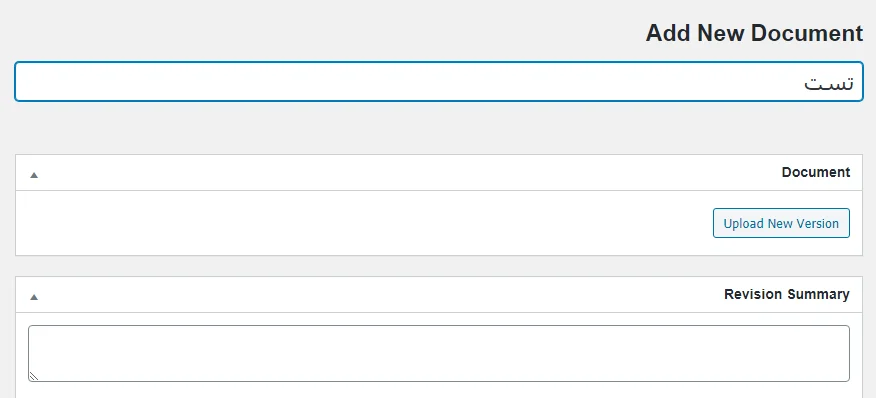
در قسمت نیز Revision Summary شما میتوانید یک یادداشت برای کاربران خود ایجاد کنید که پس از انتشار بتوانند به این یادداشت دسترسی داشته باشند.
شما همچنین میتوانید حالت Workflow را از منوی کشویی سمت چپ صفحه انتخاب کنید. شما وضعیتهای پیشنویس اولیه (Initial Draft)، درپردازش (In Progress)، نهایی (Final) و تحت بررسی (Under Review) را بهصورت پیشفرض در این قسمت دارید.
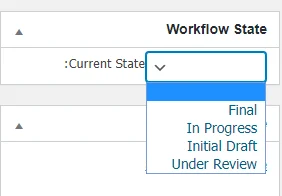
علاوه بر این شما میتوانید مالکیت مستندات به دیگر کاربران در وردپرستان اختصاص دهید. بهطور پیشفرض وضعیت انتشار یک سند جدید “انتشار خصوصی” است که این بدان معنی است که این سند برای کاربران دیگر در سیستم شما موجود است. شما همچنین میتوانید یک رمز عبور محافظت سند بسازید و یا آن را در دسترس عموم در وبسایتتان قرار دهید.
WP Document Revisions به کاربران اجازه میدهد که از یک Document خارج شوند. سیستم مدیریت اسناد سندی که بررسیشده را قفل میکند. اگر یک کاربر دیگر تلاش کند تا سند مشابه را ویرایش کند اطلاعرسانی خواهد شد که کاربر دیگری این کار را انجام داده است و سند قفلشده است. بااینحال، درصورتیکه کاربر دوم دارای امتیازاتی باشد قفل نادیده گرفته میشود.
مدیریت نقش کاربران در WP Document Revisions
قابلیتهای کاربران در سیستم مدیریت اسناد شبیه به قابلیت کاربران در وبلاگ وردپرس است. یعنی اینکه همکاران میتوانند مستندات جدید بسازند اما نمیتوانند آن را آپلود کنند. آنها همچنین میتوانند اسناد منتشرشده را دانلود کنند. بااینحال، آنها نمیتوانند اسناد خصوصی منتشرشده توسط کاربران دیگر را مشاهده کنند.
نویسنده میتواند اسناد جدید را ایجاد و آپلود کند. آنها همچنین میتوانند اسناد عمومی منتشرشده را دانلود و اسناد خود را ویرایش کنند.
ویراستاران نیز میتوانند روی تمام اسناد کار کنند، حذف اسناد و مدیریت Workflow را هم میتوانند انجام بدهند. البته آنها نمیتوانند کاربران جدید به سیستم اضافه کنند.
درنهایت نقش کاربری مدیر سایت است که تمامی امکانات را در اختیار دارد. درواقع مدیران میتوانند تمام وظایف را انجام دهد و آنها میتوانند کاربران جدیدی را به سیستم اضافه کنند.
وضعیت کار روی اسناد
آخرین گزینهای که در این افزونه وجود دارد Workflow States نام دارد که از آن طریق شما میتوانید وضعیتهای جدیدی را ایجاد نمایید.
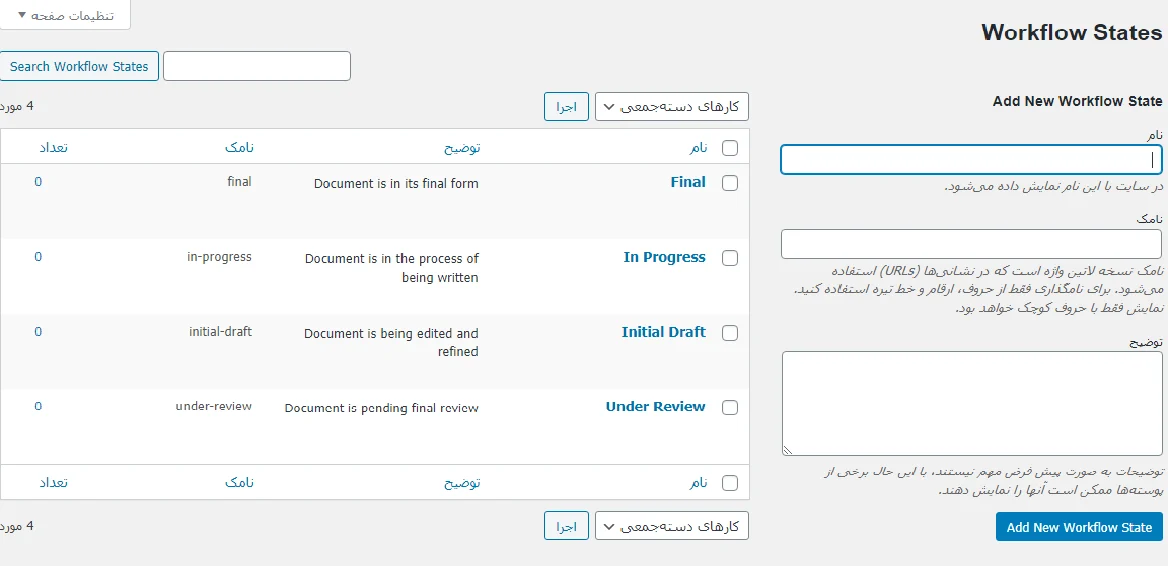
همانطور که گفتیم شما وضعیتهای پیشنویس اولیه (Initial Draft)، درپردازش (In Progress)، نهایی (Final) و تحت بررسی (Under Review) را بهصورت پیشفرض دارید. اما توسط این قسمت میتوانید علاوه بر وضعیتهای پیشفرض وضعیتهای جدید و دلخواه خود را به وجود بیاورید. WP Document Revisions همچنین با Edit Flow. به خوبی کار میکند.
سپاس از شما دوستان عزیز که در این آموزش هم با ما همراه بودید. پیروز و سربلند باشید. 🙂

برای ارسال نظر لطفا ابتدا ثبتنام کنید یا وارد شوید.